Disclaimer: Dit bericht kan affiliate links bevatten, wat betekent dat we een kleine commissie krijgen als u een aankoop doet via onze links, zonder kosten voor u. Ga voor meer informatie naar onze Disclaimer pagina.
uiteraard, in sommige gevallen, u wilt uw huidige Windows-productsleutel op een oude computer te verwijderen en te gebruiken voor het activeren van Windows op een andere computer. En breng de productcode over, zal het u helpen om geld te besparen van het kopen van een andere Windows-activeringslicentie.
soms hoeft u alleen maar Windows-besturingssysteem (OS) op uw oude Windows-PC te verwijderen en vervolgens een nieuwe kopie ervan op een andere computer te installeren en dezelfde activeringslicentiecode te gebruiken om uw Windows te activeren.
u kunt Windows echter niet activeren totdat u de huidige Windows-productcode op een bestaande computer deactiveert of verwijdert. Dus als dat uw geval is, volg deze stap-voor-stap handleiding en leer hoe u Windows productcode deactiveren en opnieuw activeren op een andere computer.
er zijn vele manieren om Windows licentie te verwijderen. Maar gebruik command prompt is een eenvoudige manier om te doen, met een paar commando ‘ s en drie eenvoudige stappen.
Deactiveer Windows Product Key
Stap # 1
klik op het pictogram Start, typ “cmd” in het zoekvak, klik met de rechtermuisknop op “cmd.exe “programma en selecteer vervolgens” Run as administrator ” optie om Command Prompt programma te openen met beheerdersrechten.
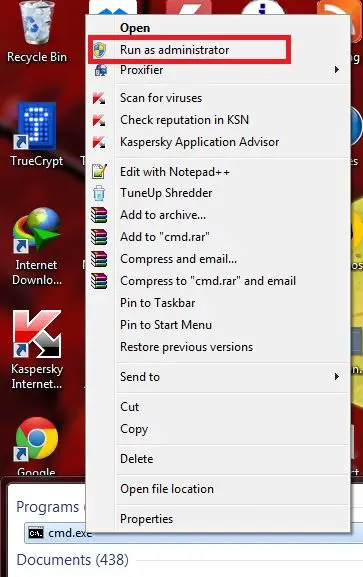
Stap # 2
typ in het Opdrachtpromptprogramma: slmgr / dlv
en druk vervolgens op Enter. Het toont u het venster softwarelicentieservice. Vanuit dat venster, je nodig hebt om te kopiëren of schrijf de “activering-ID” te gebruiken in de volgende stap.
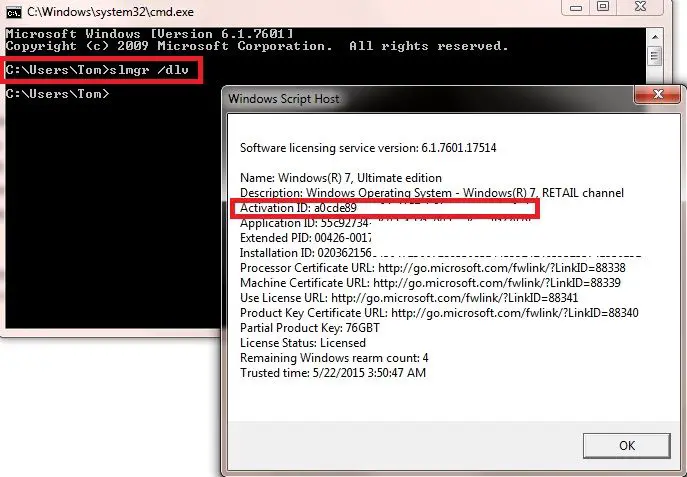
Stap # 3
gebruik de “Activation ID” die u hebt gekopieerd in Stap # 2 om Windows product key te verwijderen met het volgende commando:
slmgr / upk “activatie-id”
bijvoorbeeld, uw activatie-ID is ABCDEGF dan moet u invoeren:
slmgr / upk ABCDEGF
en druk vervolgens op Enter. Een pop-up zal verschijnen met een bericht: “succesvol verwijderd productcode”.
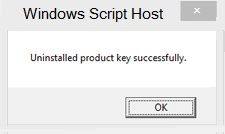
dus, dat zijn drie eenvoudige stappen om Windows-productsleutel te verwijderen of deactiveren vanaf een Windows-computer. Uw Windows activeringslicentie is nu gratis en kan op elke Windows-computer worden gebruikt om Windows-licentie te activeren-natuurlijk voor een geschikte versie van Windows.
Windows Product Key activeren
hoe Windows product key activeren? Dat is een eenvoudige vraag en heeft vele manieren om te doen. U kunt Windows-licentie activeren tijdens het installeren van een nieuwe kopie van Windows. Dat betekent dat het zal u vragen om Windows licentie code te activeren (of doe het later) Windows OS in de laatste stap van het installatieproces.
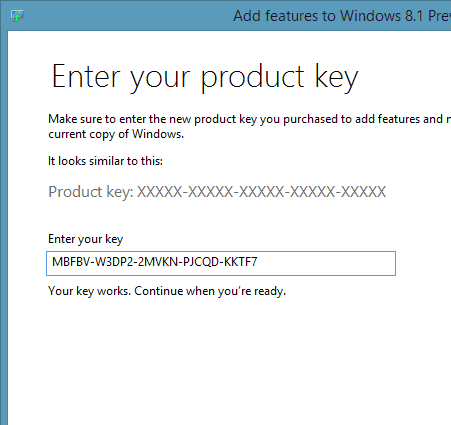
Als u Windows OS al hebt geïnstalleerd en nu moet u het activeren, dan kunt u naar bureaublad gaan, met de rechtermuisknop op mijn Computer klikken en Eigenschappen selecteren. In de Windows activering sectie (in het venster van eigenschappen van mijn Computer), het zal u laten klikken om Windows OS te activeren. Voer gewoon uw Windows-productcode in. Dat is het!
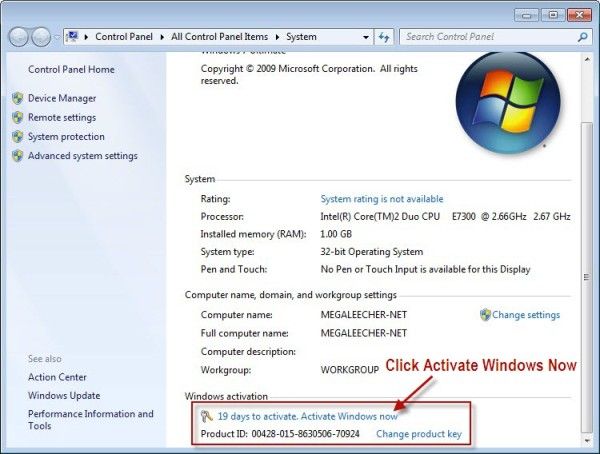
Activate Windows Product Key Using Command Prompt
dit is ook een eenvoudige manier om Windows licentie te activeren, met behulp van Command Prompt programma. Ten eerste, je nodig hebt om Command Prompt programma te starten als beheerder (lees hierboven).
volgende, gelieve in te voeren:
slmgr / ipk “Windows product key”
bijvoorbeeld, als uw Windows-licentiecode AAAA-BBBB-CCCC-DDDD is, dan moet u typen:
slmgr / ipk AAAA-BBBB-CCCC-DDDD
in het Opdrachtpromptprogramma en druk op Enter.
na het indrukken van de Enter-toets verschijnt er een pop-up met een bericht: “Installed product key AAAA-BBBB-CCCC-DDDD successfully”.
ik hoop dat deze kleine stap-voor-stap handleiding u zal helpen om te weten hoe u Windows product key op uw oude Windows-computer te deactiveren en te gebruiken om opnieuw te activeren op een nieuwe computer.